Bekijk deze gratis en gemakkelijke manier om van je Android-telefoon een handige draadloze luidspreker of microfoon voor je Mac te maken.
Android-telefoon als luidspreker en microfoon van Mac: verberg
Redenen om je telefoon te gebruiken als de luidspreker en microfoon van uw Mac
De luidspreker of microfoon op uw Mac werkt niet vanwege software-of hardwareproblemen. Je Mac heeft geen microfoon: Mijn Mac mini heeft geen ingebouwde microfoon, dus ik kan Siri niet gebruiken (tenzij ik typ), kan geen spraaknotities opnemen, FaceTime-audiogesprekken voeren of alles doen waarbij een microfoon betrokken is. Dus soms gebruik ik mijn reserve Android-telefoon als microfoon van mijn Mac. De luidsprekers van je Mac zijn niet goed genoeg: de luidspreker op de Mac mini is bijvoorbeeld als een kinderspeelgoedluidspreker. Het is gewoon goed voor systeemwaarschuwingen zoals opstartgeluid, maar je kunt het niet zinvol gebruiken voor media. De luidsprekers van de MacBook zijn opgeblazen: de interne luidsprekers van mijn oude MacBook Pro zijn gesprongen, wat leidt tot gekraak en een onaangename geluidskwaliteit. Dus soms gebruik ik de luidspreker van mijn Android-telefoon ermee.
Gebruik je Android-telefoon als de luidspreker en microfoon van je Mac
De stappen zijn eenvoudig, hoewel het de eerste keer even kan duren om het in te stellen. Hier is een stapsgewijze handleiding om u te helpen.
Stap 1: Download AudioRelay
We zullen deze gratis app gebruiken (met een optionele in-app aankoop die tijd en andere beperkingen) om van het Android-apparaat een luidspreker voor je Mac te maken.
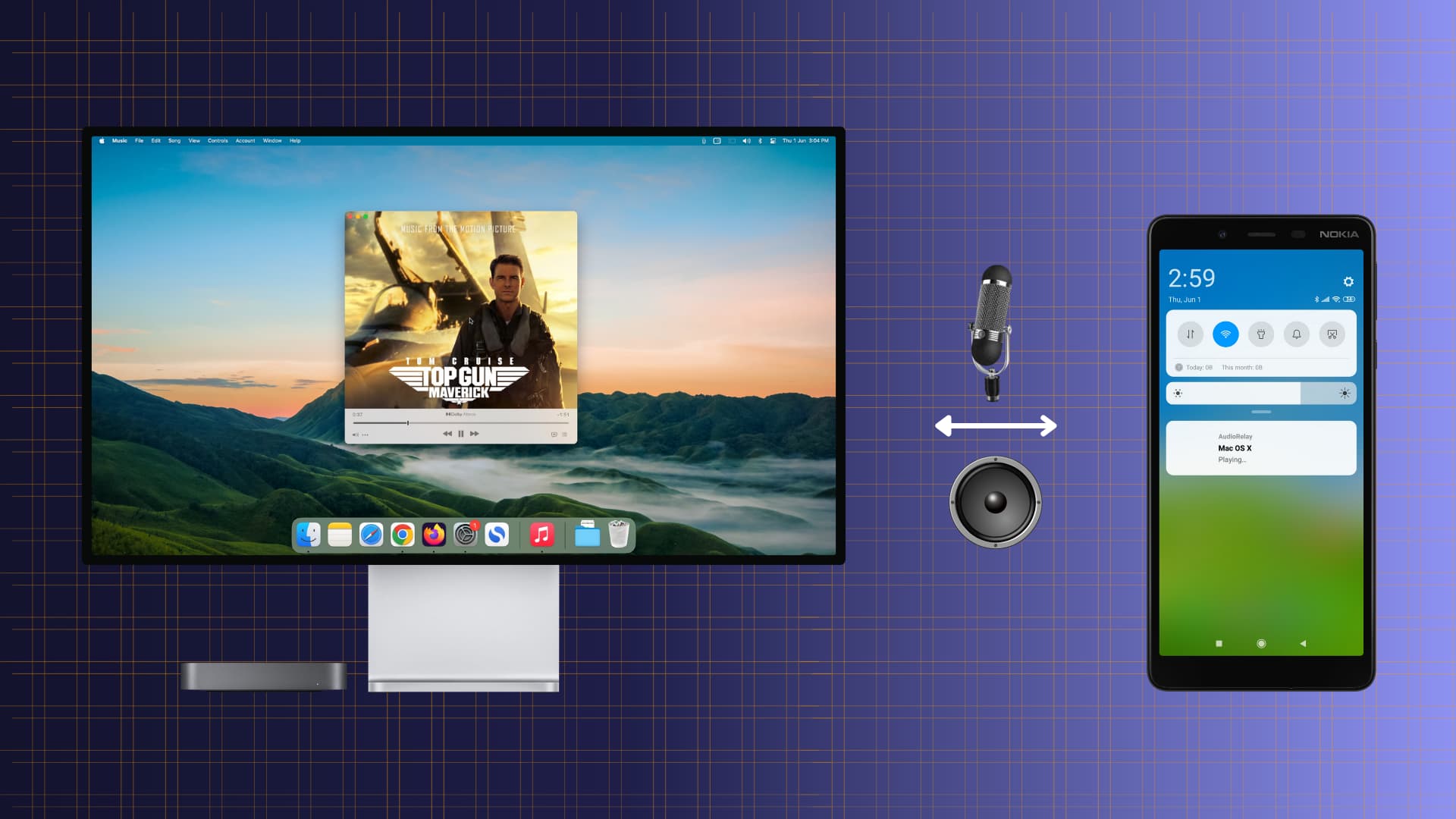
Dus begin met het downloaden en installeren van AudioRelay op uw Mac vanaf de officiële website en download deze van de Google Play Store voor je Android-telefoon.
Opmerking: je kunt AudioRelay ook gebruiken op je Windows-pc of Linux-computer om het geluid naar je Android-telefoon te sturen. Het is duidelijk dat sommige stappen voor deze platforms verschillen van wat we hieronder hebben uitgelegd.
Stap 2: Download een virtuele audioapparaat-app voor Mac
AudioRelay heeft een virtueel audioapparaat nodig om stuur de audio van je computer naar je telefoon, en daarvoor kun je gratis apps gebruiken zoals VB-Cable of BlackHole (2-kanaals, 16-kanaals of beide).
Naar mijn mening BlackHole, met zijn bijna nul latentie, is geweldig tijdens het bekijken van video’s op Mac en het krijgen van het geluid van de telefoon. Daarom zal ik BlackHole gebruiken in deze tutorial.
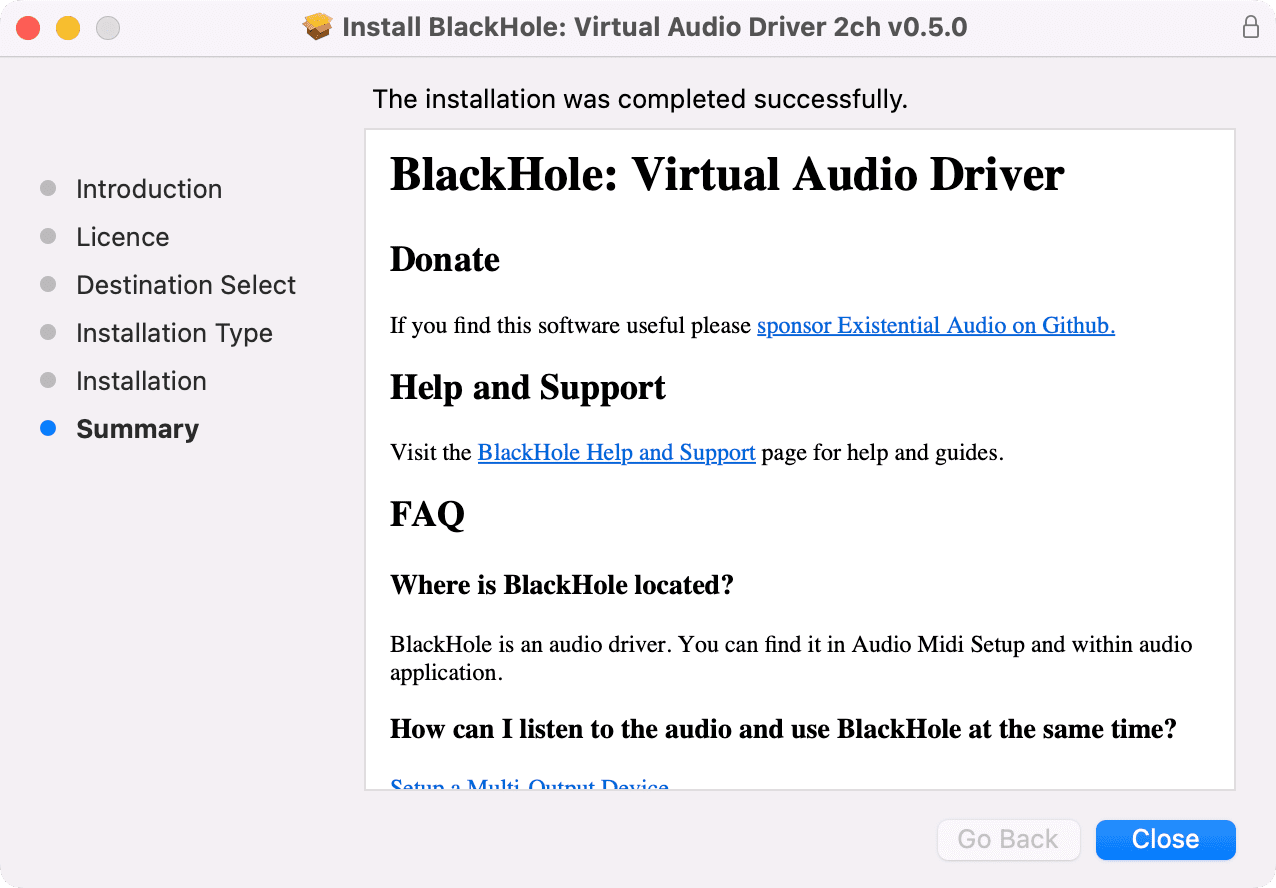
Stap 3: Maak verbinding met hetzelfde Wi-Fi-netwerk
Zorg ervoor dat uw Mac en uw Android-telefoon zijn verbonden met hetzelfde Wi-Fi-netwerk.
Hier ziet u hoe u uw telefoon kunt gebruiken als luidspreker of microfoon van de Mac.
Android-telefoon gebruiken als luidspreker voor uw Mac
1) Open de app AudioRelay op je Mac en ga naar het gedeelte Server. Klik vanaf hier op de pijl in de tegel Audioapparaat en selecteer het virtuele audioapparaat (VB-Cable, BlackHole >, of degene die je hebt geïnstalleerd).
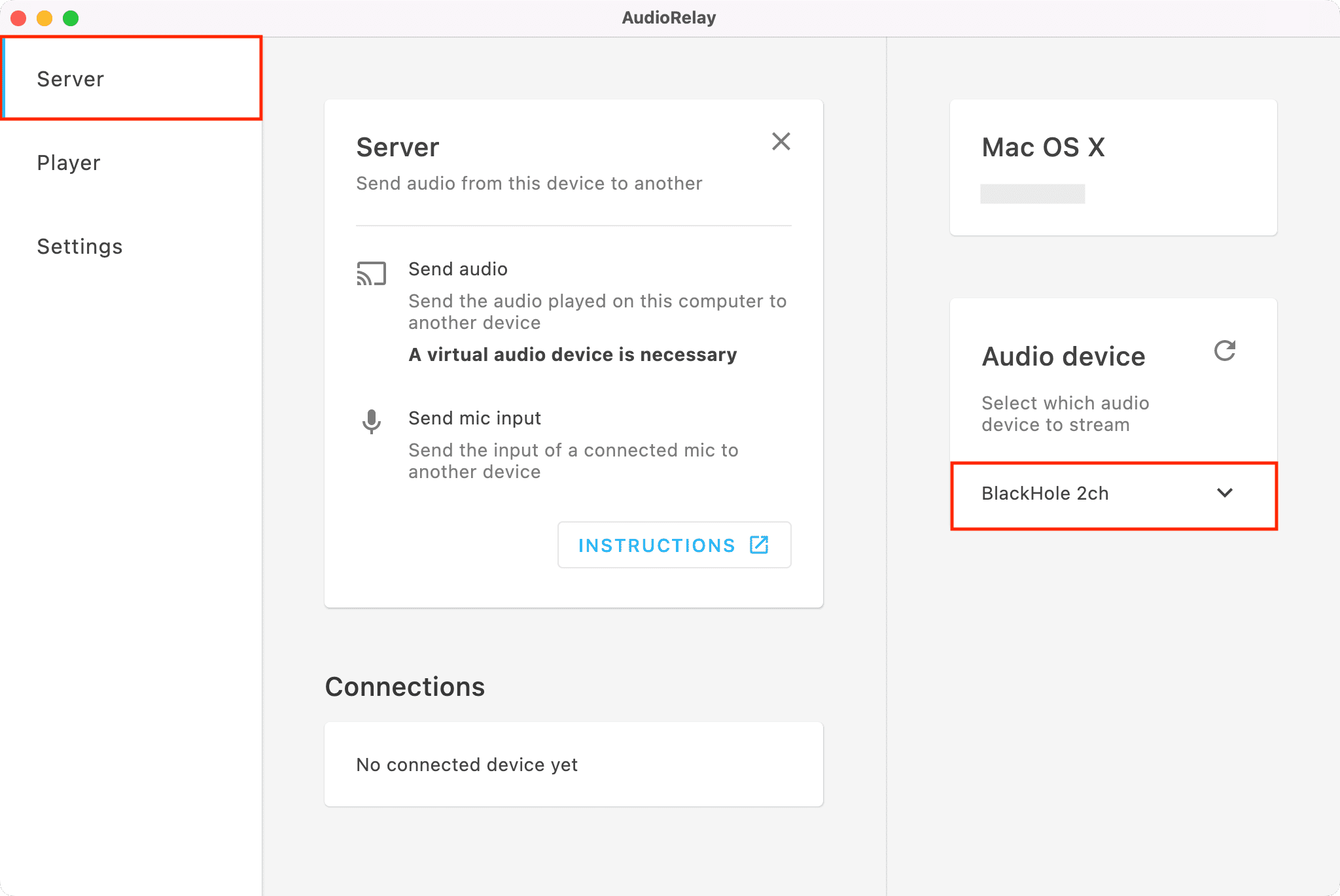
2) Open Apple’s ingebouwde app Audio MIDI Setup op uw Mac.
3) Klik met de rechtermuisknop op BlackHole, VB-Cable of uw virtuele audioapparaat in de Audio MIDI Setup-app en selecteer Use This Device For Geluidsuitvoer.
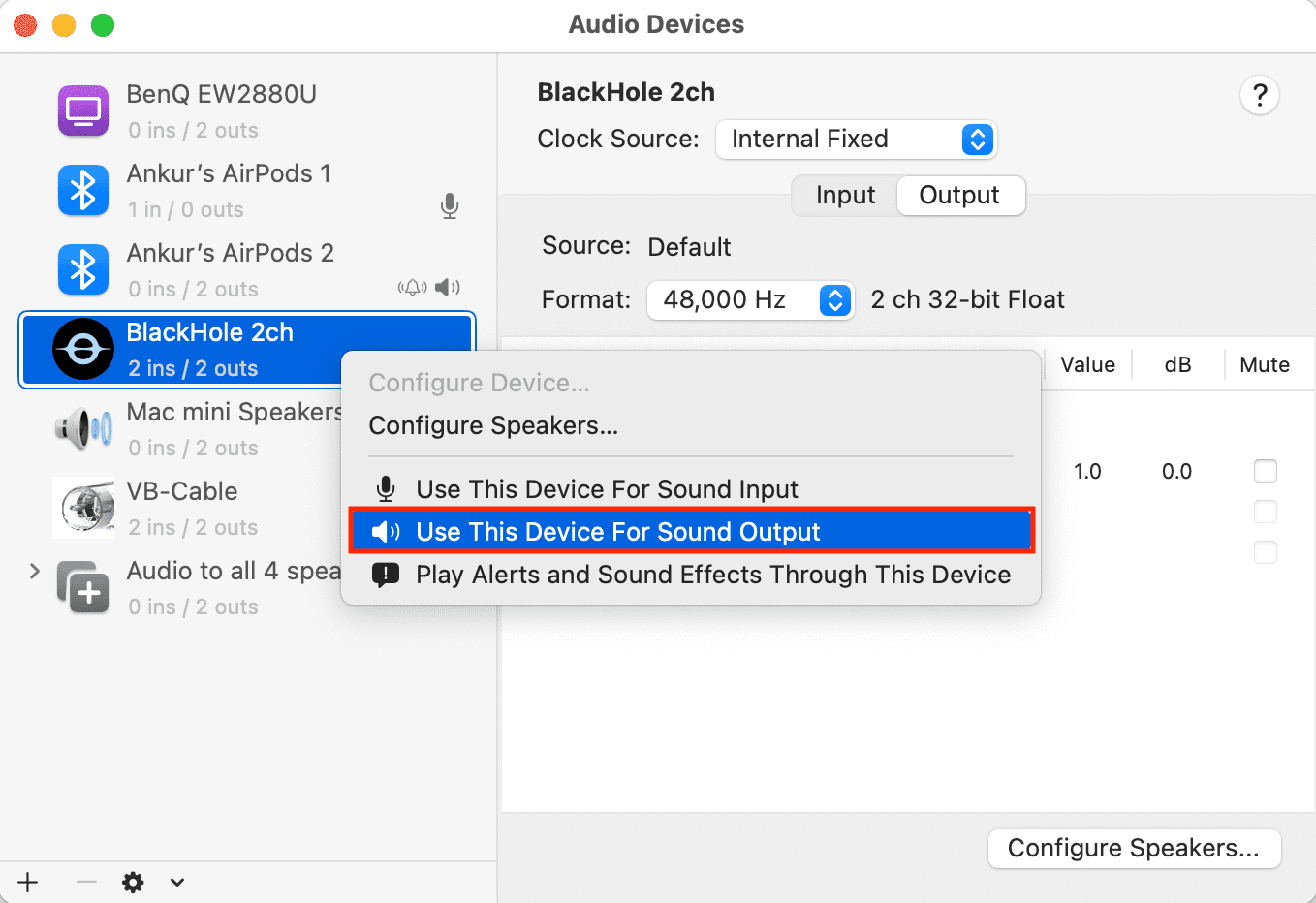
4) Open nu de app AudioRelay op je Android-telefoon en ga naar de Player sectie. Hier zou je je Mac moeten zien onder de kop Servers. Tik erop om je telefoon en computer te verbinden.
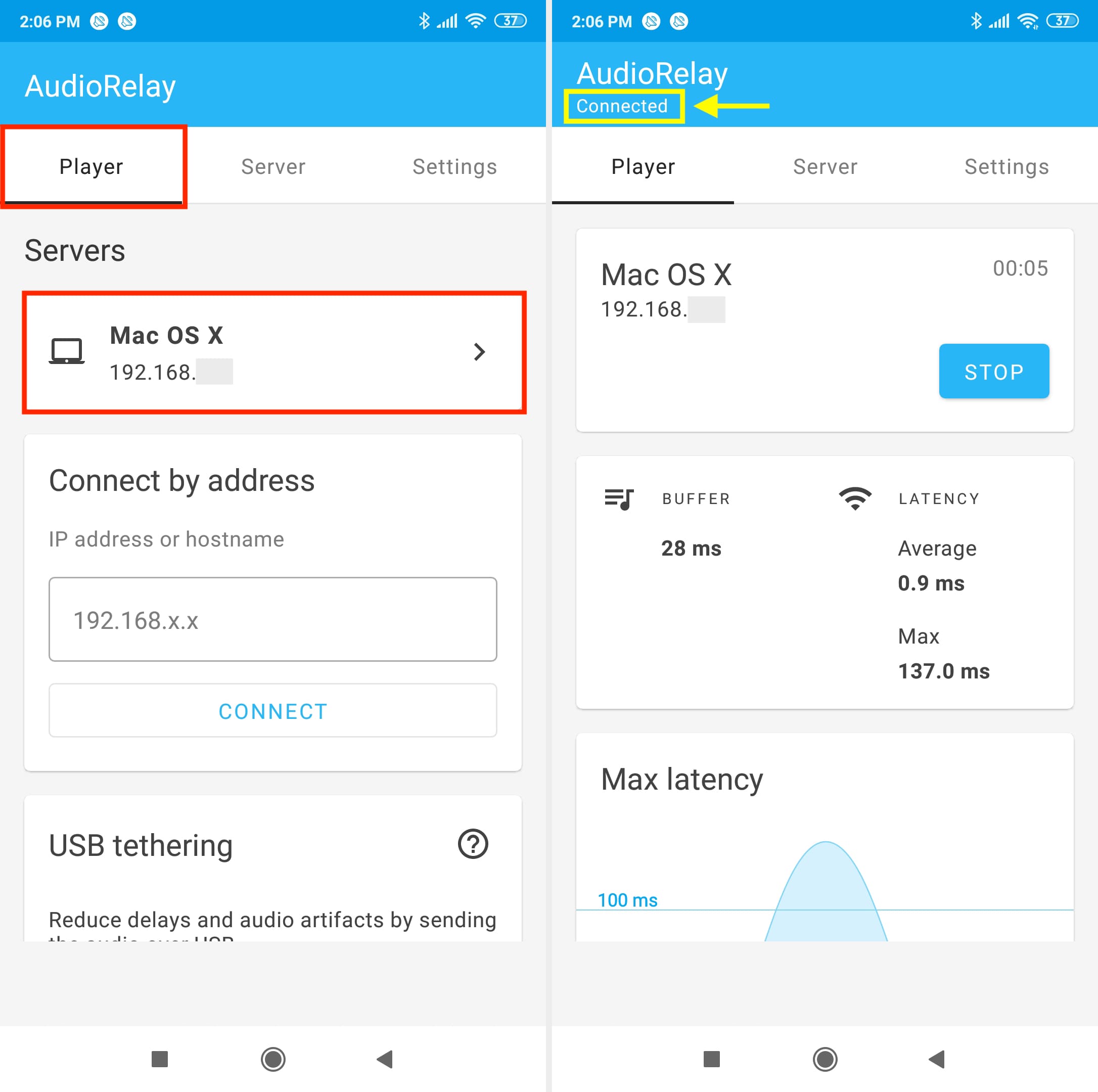
5) Speel ten slotte iets af op je Mac in YouTube, Spotify, Apple Music, VLC of een andere app en het geluid komt van je Android-telefoon. Houd de telefoon ontgrendeld terwijl je hem als luidspreker gebruikt.
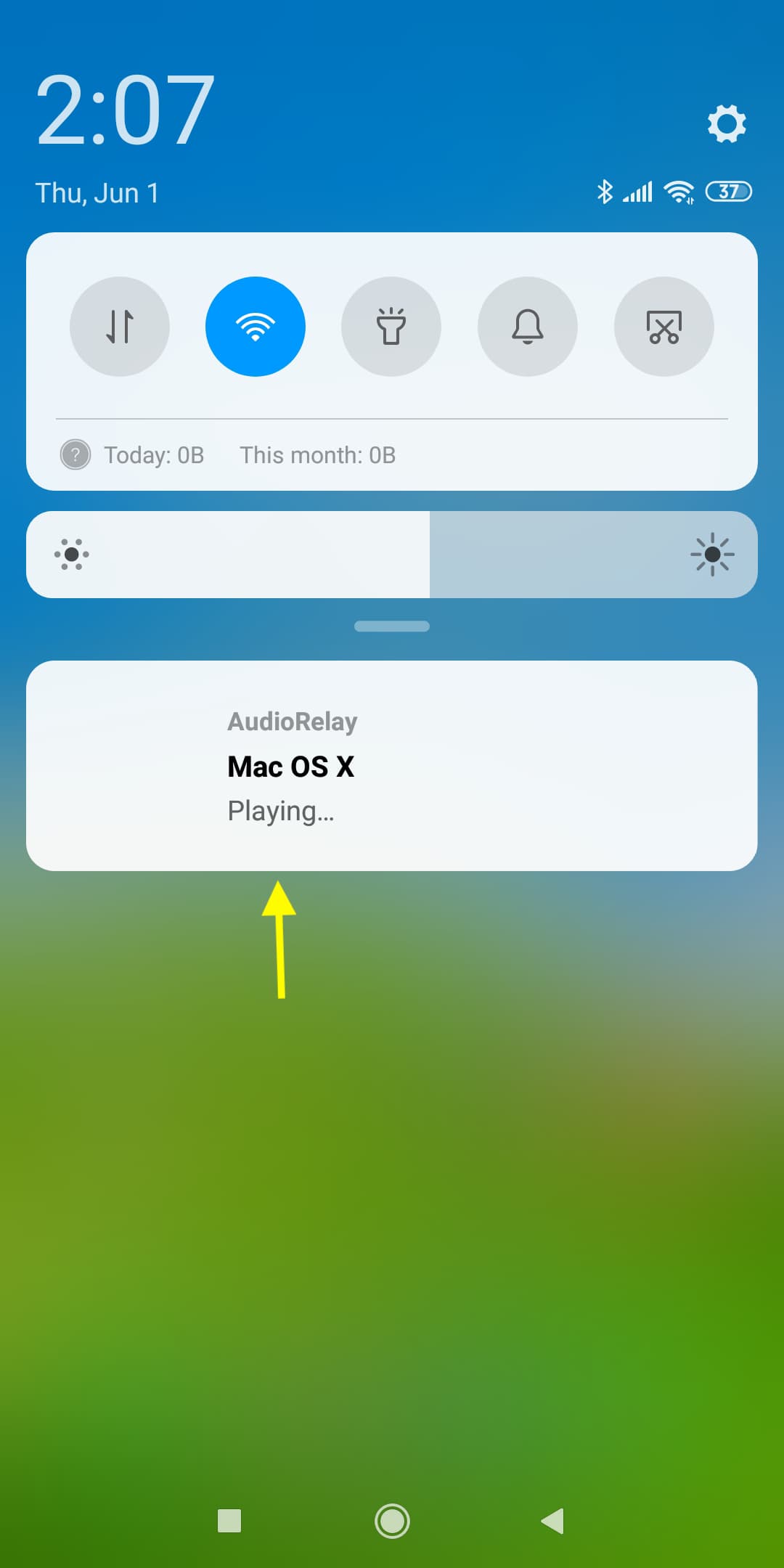
Pro-tip: U kunt zelfs een multi-output-apparaat op uw Mac maken en instellen om audio naar meer dan één luidspreker tegelijk. Als gevolg hiervan wordt het geluid tegelijkertijd afgespeeld via de luidspreker van uw Mac, Android-telefoon en andere gekozen luidsprekers die op uw computer zijn aangesloten.
Gebruik Android-telefoon als microfoon voor uw Mac
Voordat je verder leest: als je je Android-telefoon als microfoon van je Mac wilt gebruiken, stop dan met het gebruik ervan als luidspreker van de Mac.
1) Openen de app AudioRelay op uw Android-telefoon en ga naar het gedeelte Server.
2) Tik op Microfoon onder het kopje Bronnen.
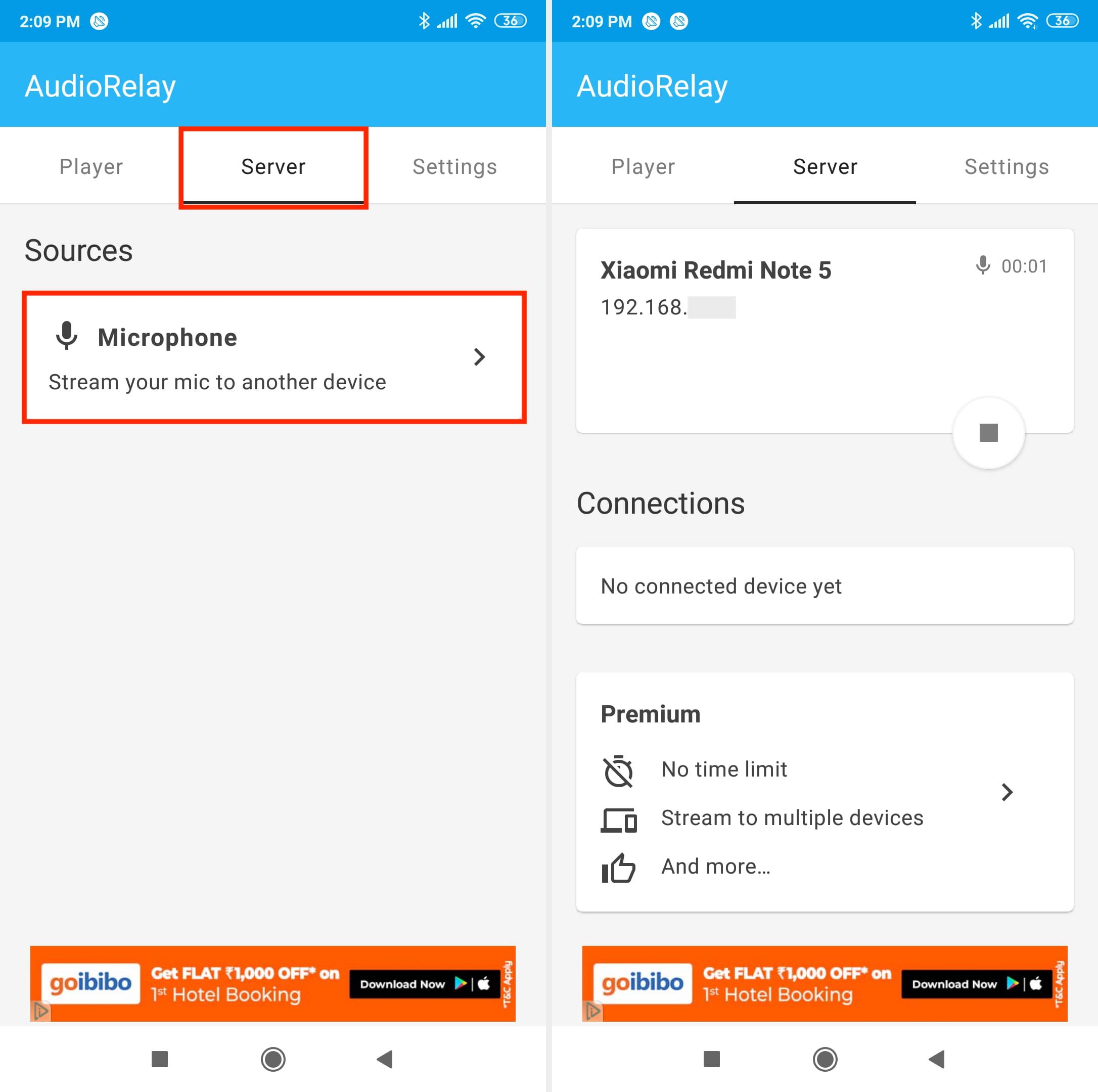
3) Open de AudioRelay app op je Mac en ga naar het tabblad Player.
4) Klik op de pijl in de Audioapparaat tegel en selecteer je virtuele audioapparaat (BlackHole, VB-Cable, of degene die je hebt geïnstalleerd).
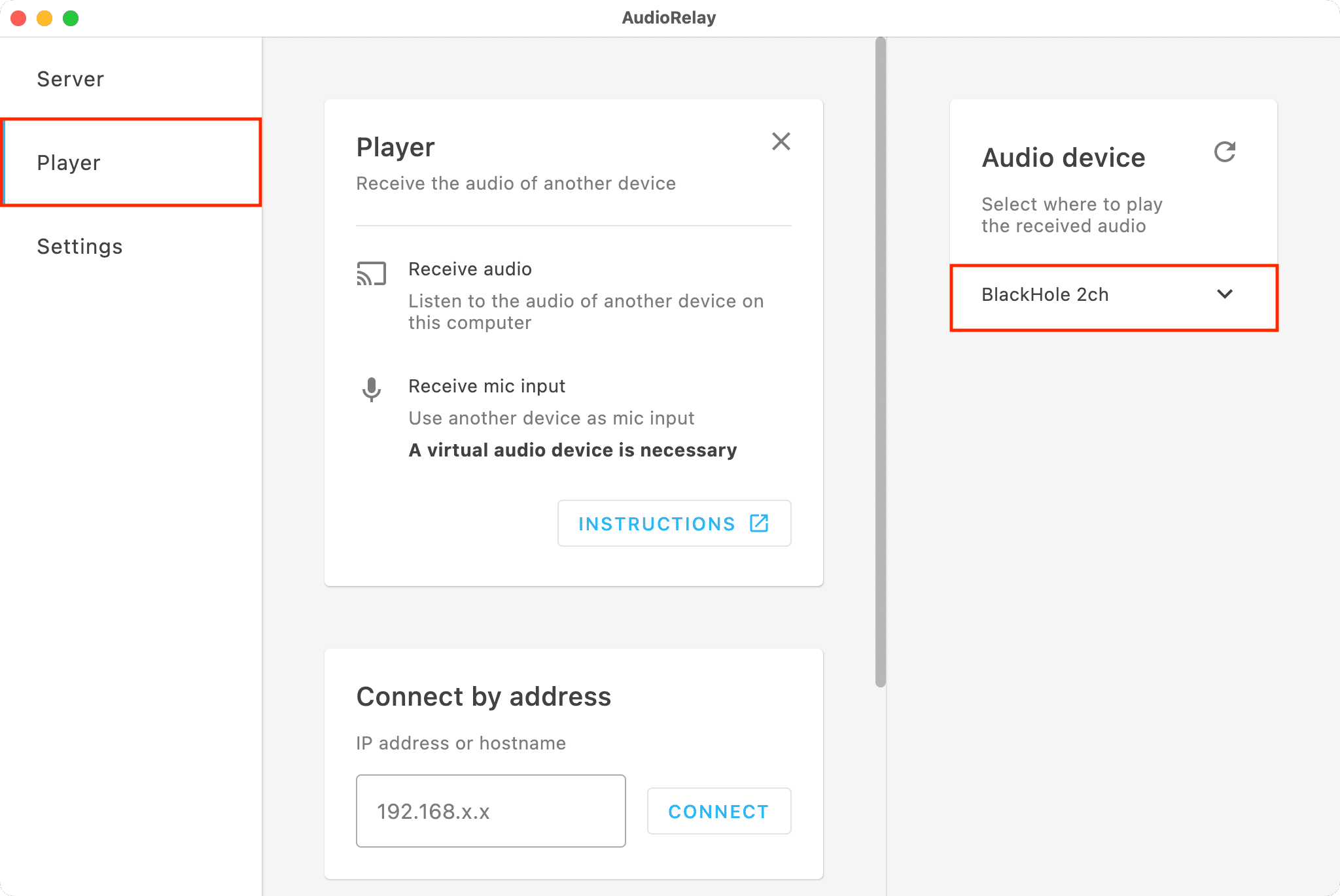
5) Scrol nu naar beneden in het Player-scherm en klik op je Android-telefoonnaam onder de Servers rubriek.
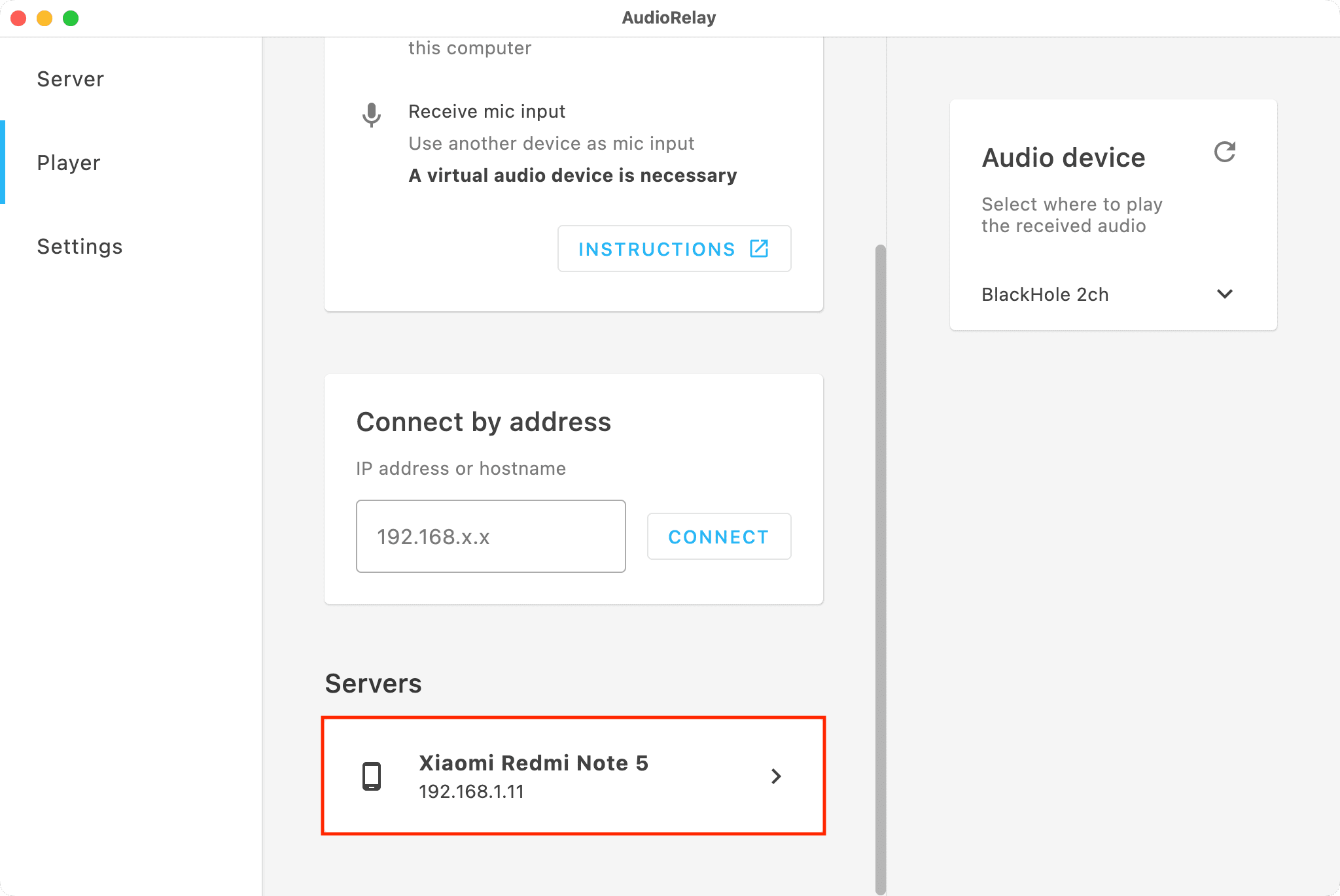
6) Je bent helemaal klaar. Open een app zoals spraakmemo’s en nu kun je audio opnemen op je Mac via de microfoon van je Android-telefoon. Voor apps zoals FaceTime, Discord en andere ga je naar hun microfooninstellingen en selecteer je BlackHole, VB-Cable of je virtuele audioapparaat als microfoon.
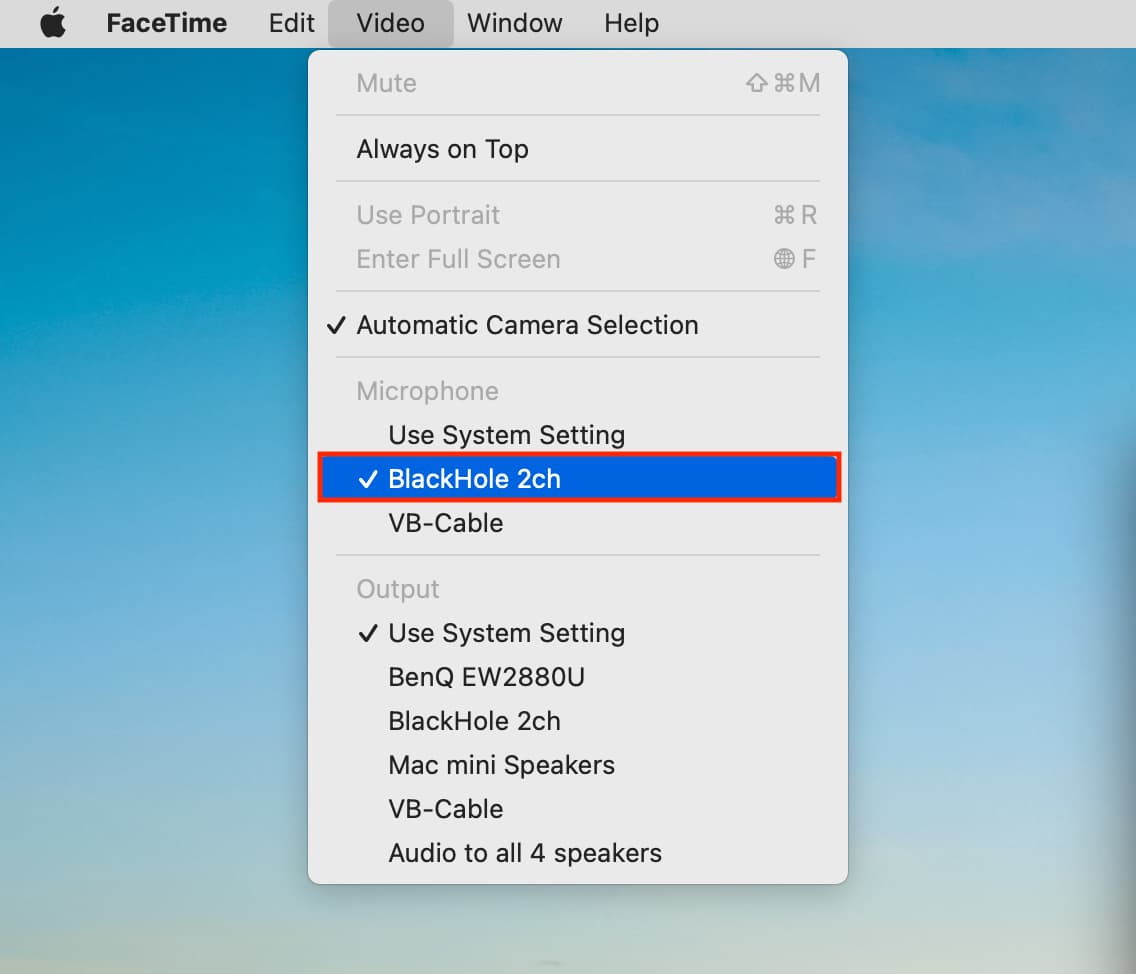
Gerelateerd: Schakelen tussen audio-uitvoer en invoerbronnen op Mac
Stop met het gebruik van uw telefoon als luidspreker of microfoon van uw Mac
Ga naar de AudioRelay-app en verbreek de verbinding.
Je kunt ook de AudioRelay-app op je telefoon of computer afsluiten.
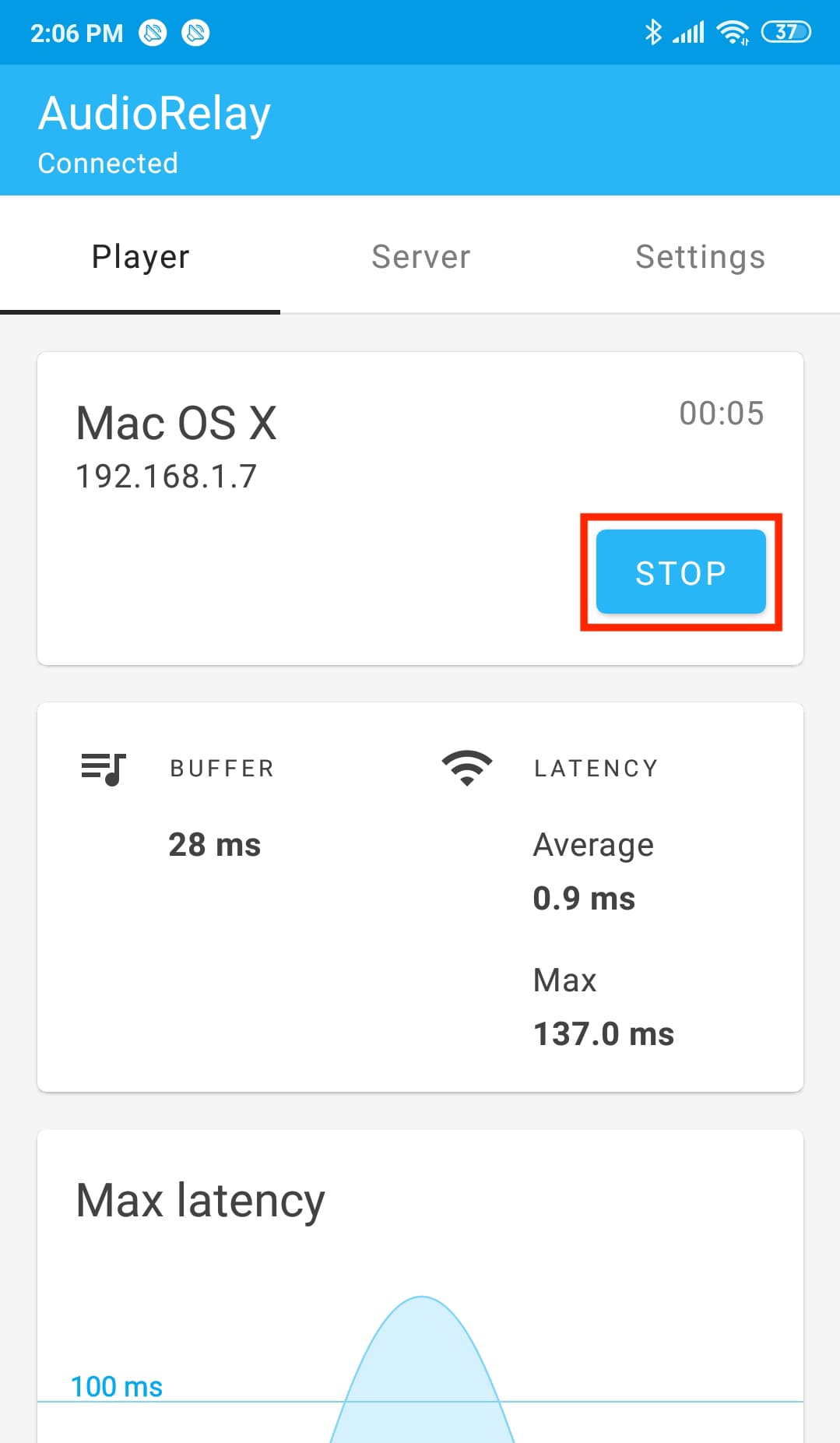
AudioRelay-app gecrasht op Mac?
In zeldzame gevallen kan AudioRelay crashen op uw Mac. Open de app gewoon opnieuw en het afspelen zou automatisch moeten worden hervat.
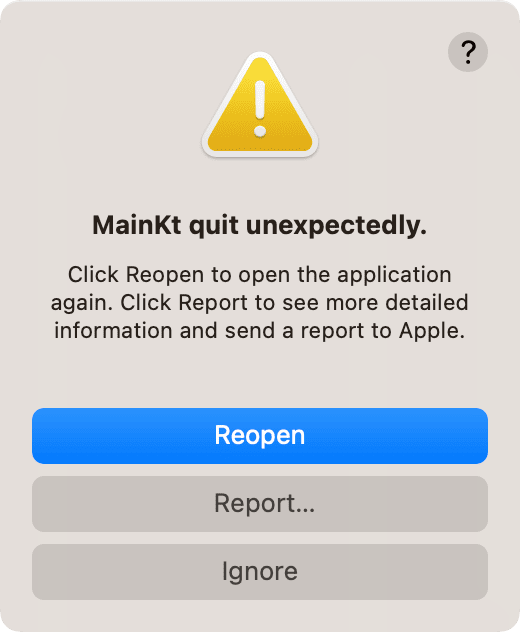
Aanvullend:
Zorg ervoor dat de app is bijgewerkt. Download de nieuwste versie van macOS op uw computer. Start je Mac opnieuw op.
BlackHole en VB-Cable verwijderen
Als u uw telefoon niet langer als luidspreker en microfoon van uw Mac hoeft te gebruiken, kunt u de AudioRelay-app verwijderen zoals elke andere app. En u kunt BlackHole-en VB-Cable-stuurprogramma’s verwijderen door naar/Library/Audio/Plug-Ins/HAL/te gaan. Daarnaast BlackHole en VB-Cable hebben gedetailleerde instructies om u te helpen hun aanbod te verwijderen met behulp van een verwijderprogramma of Terminal-opdrachten.
Bekijk volgende: